大手キャリアでもSIMロック解除に制限が無くなってから、自分で端末を用意してからSIM単体を契約する手法が主流になっています。
端末を一番安い価格でゲットすることも可能ですし、SIM単体の契約も容易のため手軽に乗り換え・新規契約できるようになりました。
ただ、端末持ち込みで新規契約した後は自分で端末のAPN設定を済ませる必要があります。
今回はauで契約した際に自分で設定するAPN設定方法について解説していきます。
iPhone・Androidそれぞれの設定手順と5Gの利用方法について紹介するので、設定前に確認してみてください。
| 機種 | Xperia 5 V | AQUOS sense8 | TORQUE G06 | Xiaomi 13T |
|---|---|---|---|---|
| 本体 |  |  |  |  |
| 価格 | 82,800円~ | 39,100円~ | 59,800円~ | 39,790円~ |
| 特徴 | 高性能チップ搭載 ハイエンドスマホ | コスパに優れた ミドルレンジスマホ | 小型&軽量な 高耐久スマホ | 高性能カメラ搭載 ハイエンドスマホ |
| 購入 | 公式サイト | 公式サイト | 公式サイト | 公式サイト |
auのAPN設定について
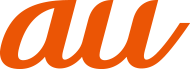
そもそもAPN設定とは以下のことを指しています。
契約した携帯会社を端末のアクセスポイントに設定することで、インターネット通信を可能にするもの
キャリアで購入した端末は既に購入先のキャリアでAPN設定が完了しているのですが、SIMフリーの端末はまだ設定が完了していません。
auが対応している周波数帯や通信方式を利用でき、技適マークが付いている端末であればauでも通信を利用することができます。
技適マークとは、所有しているスマートフォンが総務省が規定する技術基準に適合していることを示すマークです。
このマークがないと電波法違反になるため、auはもちろん携帯電話会社で契約をして端末を利用することはできません。
iPhoneでauのAPN設定をする方法

APNを設定する際は「構成プロファイル」を端末にインストールする必要があります。
iPhoneではau ICカードを挿入するとAPN設定が自動で完了するので、インストールの対応は個別には不要です。
- 回線の切り替え:MNPの方はWebサイト/電話で回線の切り替えを実施(新規契約は対応不要)
- au ICカードの挿入:台紙から切り離し端末へ挿入する
- アクセスポイントの設定:iPhoneは自動でインストール・設定されるため対応不要
ここまでがiPhoneでauのAPN設定をする場合ですが、他社で利用していた端末の場合はもう一つ「プロファイルの削除」が必要です。
iPhoneの場合、複数のプロファイルを同時に所有することはできないため、端末を他社で既に使用していた場合は元のプロファイルを削除します。
- 「設定」をタップ
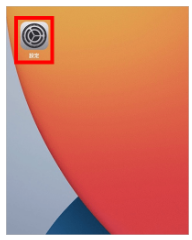
- 「一般」をタップ
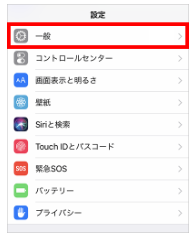
- 「プロファイルとデバイス管理」をタップ(「プロファイル」と表示される場合もあり)
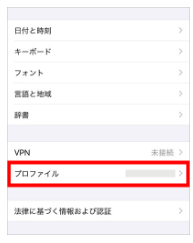
- 削除する他社の構成プロファイル(APN)をタップ
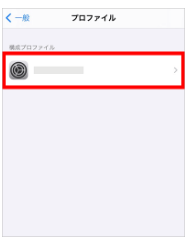
- 「プロファイルを削除」をタップ
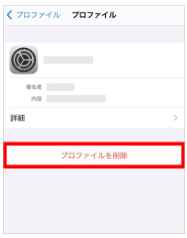
- パスコードを入力
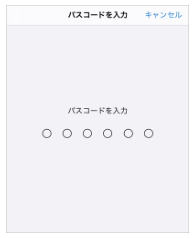
- 「削除」をタップ>
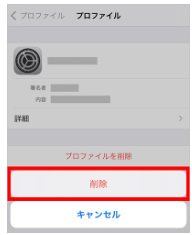
- APN構成プロファイルが削除されたことを確認 ※削除後、プロファイルが1つもない場合は③で「プロファイルとデバイス管理」は表示ない
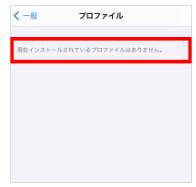
ここまででauでのAPN設定は完了します。
最後に発信テスト用番号(111/通話料無料)へ電話をかけて通じれば、開通手続きが完了してauの通信を利用できます。
AndroidでauのAPN設定をする方法

SIMフリーや他社で利用していたAndroid端末の場合は、個別にアクセスポイントを設定する必要があります。
- 「設定」→「ネットワークとインターネット」をタップ
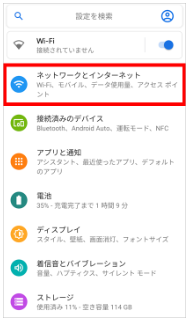
- 「モバイルネットワーク」をタップ
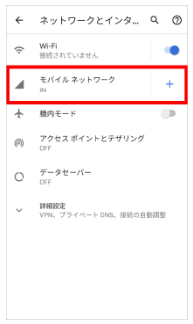
- 「アクセスポイント名」をタップ
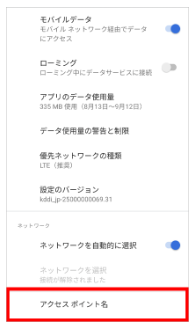
- 右上のメニューをタップ
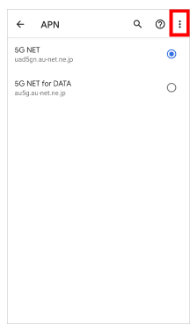
- 「新しいAPN」をタップ
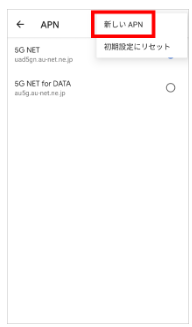
- 「名前」「APN」「ユーザー名」「パスワード」を入力
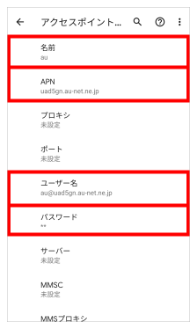
- スクロールして「認証タイプ」を入力
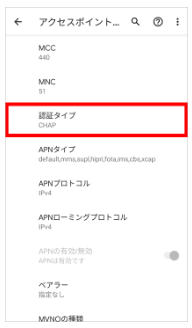
- 左上の←をタップして「au」と表示されたら、受け付け完了
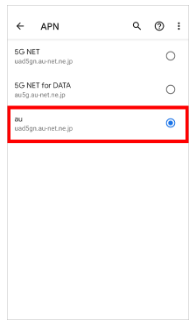
⑥と⑦の手順で入力する情報は先述のAPN設定情報を確認してください。
ここまででauでのAPN設定は完了します。
最後に発信テスト用番号(111/通話料無料)へ電話をかけて通じれば、開通手続きが完了してauの通信を利用できます。
auで接続できるインターネットの種類とAPN情報
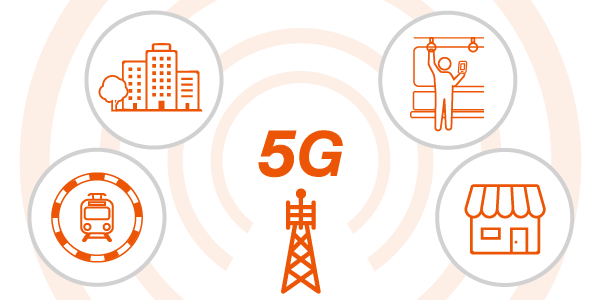
auでAPN設定をする際は、利用したいインターネットによって接続料金と必要なAPN設定内容があります。
ここからはauで接続できる4種類のインターネット接続方法に分けてそれぞれ紹介していきます。
LTE NET
LTE NETは4G通信に対応している端末でウェブやメールを利用する時に使用するauのインターネットサービスです。
LTE NETの概要
- 月額使用料:330円/月
- 通信料:0.66円/KB
- 申込み:必要
- 対応機種:スマートフォン(4G LTE)/iPhone(iPhone 4S除く)/ケータイ(4G LTE)/4G LTEタブレット/iPad
個別で設定が必要な際は、下記のAPN情報を入力してください。
| LTE NETのAPN情報 | |
|---|---|
| APN名 | uno.au-net.ne.jp |
| ユーザ名 | 685840734641020@uno.au-net.ne.jp |
| パスワード | KpyrR6BP |
| 認証タイプ | CHAP |
LTE NET for DATE
LTE NET for DATEは4G通信に対応している端末でウェブやメールを利用する時に使用するauのインターネットサービスです。
通常のLTE通信とは異なり、グローバルIPアドレス (IPv4/IPv6) でインターネットに接続できます。
LTE NET for DATEの概要
- 月額使用料:550円/月
- 通信料:0.66円/KB
- 申込み:必要
- 対応機種:スマートフォン(4G LTE)、4G LTEタブレット、ケータイ(4G LTE)、4G LTE対応PC、iPhone(iPhone 4S除く)、iPad、Fx0(IPv6非対応)
個別で設定が必要な際は、下記のAPN情報を入力してください。
| LTE NET for DATEのAPN情報 | |
|---|---|
| APN名 | au.au-net.ne.jp |
| ユーザ名 | user@au.au-net.ne.jp |
| パスワード | au |
| 認証タイプ | CHAP |
5G NET
5G LTE NETは5G通信に対応している端末でウェブやメールを利用する時に使用するauのインターネットサービスです。
5G NETの概要
- 月額使用料:-
- 通信料:-
- 申込み:必要
- 対応機種:スマートフォン(5G)
個別で設定が必要な際は、下記のAPN情報を入力してください。
| 5G NETのAPN情報 | |
|---|---|
| APN名 | uad5gn.au-net.ne.jp |
| ユーザ名 | au@uad5gn.au-net.ne.jp |
| パスワード | au |
| 認証タイプ | CHAP |
5G NET for DATE
5G LTE NET for DATEは5G通信に対応している端末でウェブやメールを利用する時に使用するauのインターネットサービスです。
通常のLTE通信とは異なり、グローバルIPアドレス (IPv4/IPv6) でインターネットに接続できます。
5G NET for DATEの概要
- 月額使用料:550円/月
- 通信料:-
- 申込み:必要
- 対応機種:スマートフォン(5G)、データ通信端末(5G)
個別で設定が必要な際は、下記のAPN情報を入力してください。
| 5G LTE NET for DATAのAPN情報 | |
|---|---|
| APN名 | au5g.au-net.ne.jp |
| ユーザ名 | user@au5g.au-net.ne.jp |
| パスワード | au |
| 認証タイプ | CHAP |
auでAPN設定ができない原因と対処法
- 使用端末によっては別オプションの申し込みが必要
- au ICカードがうまく差し込まれていない
- 機内モードになっている
- auで提供している通信方式および周波数帯に対応していない/「技適マーク」が付いていない
ここからはauでAPN設定ができない原因と対処法をご紹介します。
設定できない方は、是非参考にしてみてください!
使用端末によっては別オプションの申し込みが必要
使用している端末が下記のいずれかに当てはまる場合、APN設定とは別にネットワーク設定オプションを申し込む必要があります。
- iPhone7
- iPhone 7 Plus
- iPhone SE
- iPhone 6s
- iPhone 6s Plus
- iPhone 6
- iPhone 6 Plus
このオプションはLTE NETなどとは異なり無料なので、この原因に当てはまる場合はオプションを申し込んでから接続を確認してください。
au ICカードがうまく差し込まれていない
au ICカードがうまく差し込めていないと、iPhoneやAndroidでプロファイル情報を確認できません。
もしもAPN設定ができていない場合は、カードが差し込まれているかを確認してみてください。
小さいカードなので少しズレていても初めは気づかないかもしれないです。取り出してもう一度差し込んでみてください。
機内モードになっている
機内モードになっているとAPN設定ができないので、設定を確認してみましょう。
iPhoneの機内モードは設定アプリから「機内モードをオフ」にします。
Androidは設定アプリからその他の設定に飛び、「機内モードをオフ」にします。
auで提供している通信方式および周波数帯に対応していない/「技適マーク」が付いていない
auで使えない端末として、この記事の初めに2点の特徴を紹介しました。
auで提供している通信方式および周波数帯に対応していない端末、そして総務省が認めた技適マークが付いていない端末です。
どうしてもAPN設定ができない場合は、念のため端末を確認してみてください。
その場合は端末をauで契約することはできないので、新しく端末を用意しましょう。
auのAPN設定についてよくある質問

最後にauのAPN設定についてよくある質問について回答していきます。
気になる項目がある方は、是非チェックしてみてください!
5G対応端末で4G回線のAPN設定は出来る?
また、誤って4G回線のSIMカードを契約してしまった場合は交換する必要があります。
来店またはお客様センターに問い合わせて交換しましょう。
端末が故障している場合は?
eSIMでもAPN設定は必要?
詳細はeSIM開通手続きを確認してください。
APN設定を完了してauのインターネット通信を活用しよう

今回はSIMフリー端末や他社で購入した端末をauで契約したい場合に必要なAPN設定について解説しました。
APN設定はiPhone、Androidによって設定方法が異なります。
手順やAPN設定情報をよく確認して開通手続きを完了しましょう!


